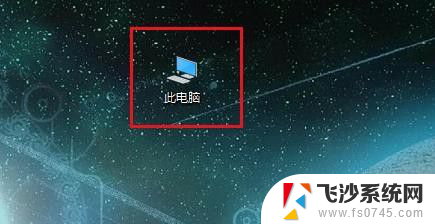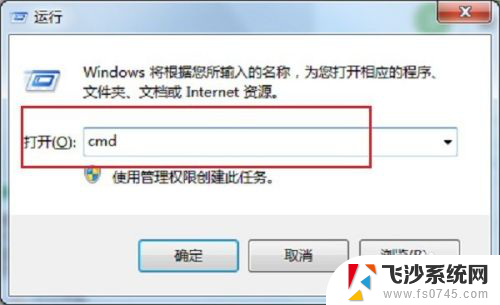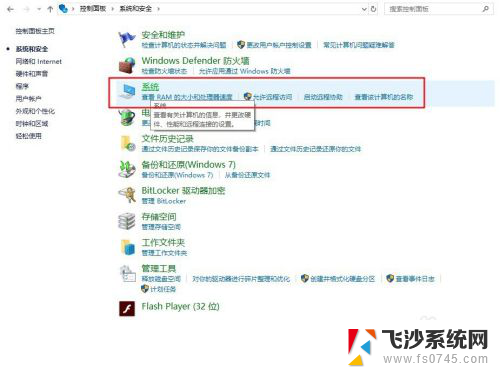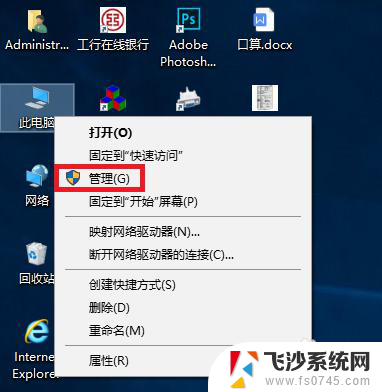怎么看电脑支持最大内存 怎样确定电脑最大支持内存
在如今数字化时代,电脑已经成为我们日常生活中不可或缺的工具之一,随着科技的不断发展,人们对电脑性能的要求也越来越高。其中内存的大小是影响电脑性能的重要因素之一。怎样才能确定电脑支持的最大内存呢?如何才能让电脑发挥出最佳性能呢?接下来我们就来探讨一下这个问题。
操作方法:
1.打开“开始”菜单,点击“运行”按钮,也可以直接使用【Win + R】组合快捷键打开。
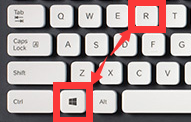
2.在弹出来的窗口输入“CMD”,然后确定或者按下回车键。
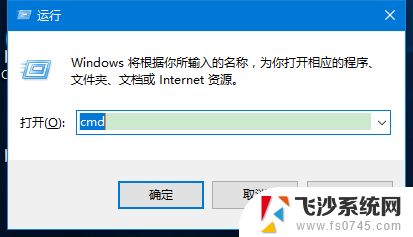
3.在命令窗口输入“wmic memphysical get maxcapacity”然后按下回车键。
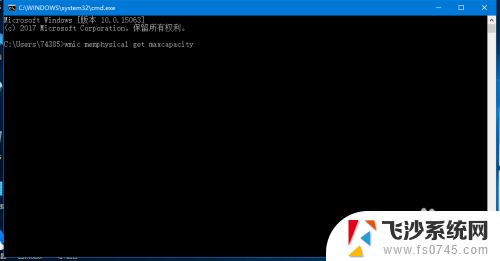
4.然后电脑会给出一串以千字节为单位的数字。再把这串数字换算成我们常见的GB单位的。换算方法是:“得出来的数字/(除以)1024/(除以)1024“如图:电脑得到的是33554432B字节这串数字,那我除以1024再除以1024。就等于32GB了。也就是说,这台电脑的硬件,跟我装的这个系统,支持的最大容量的内存是32GB。
1MB=1024KB 32乘1024乘1024等于 33554432B
这里的单位是KB。由于1GB=1024 MB,1MB=1024KB,1KB=1024B,32乘1024乘1024,计算得33554432B=32GB。故该主板可支持的最大内存为32GB。
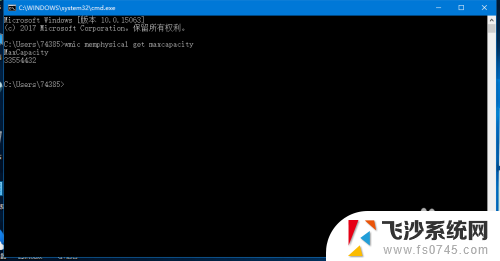
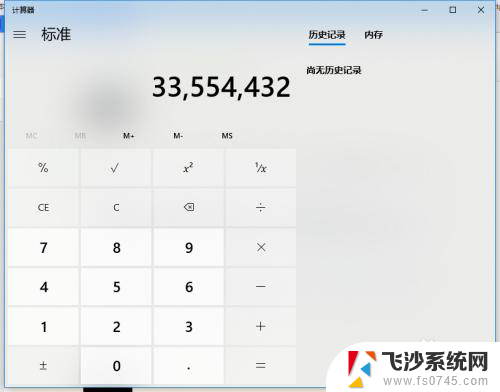
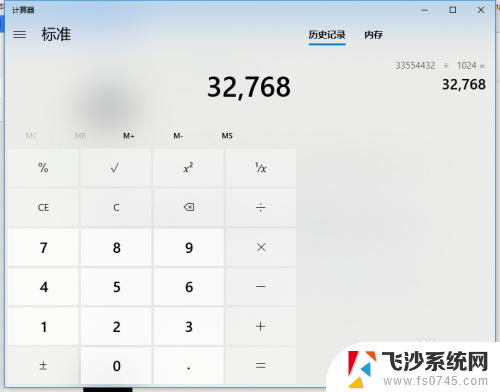

以上就是如何查看电脑支持的最大内存的全部内容,如果有需要的用户,可以按照小编的步骤进行操作,希望对大家有所帮助。